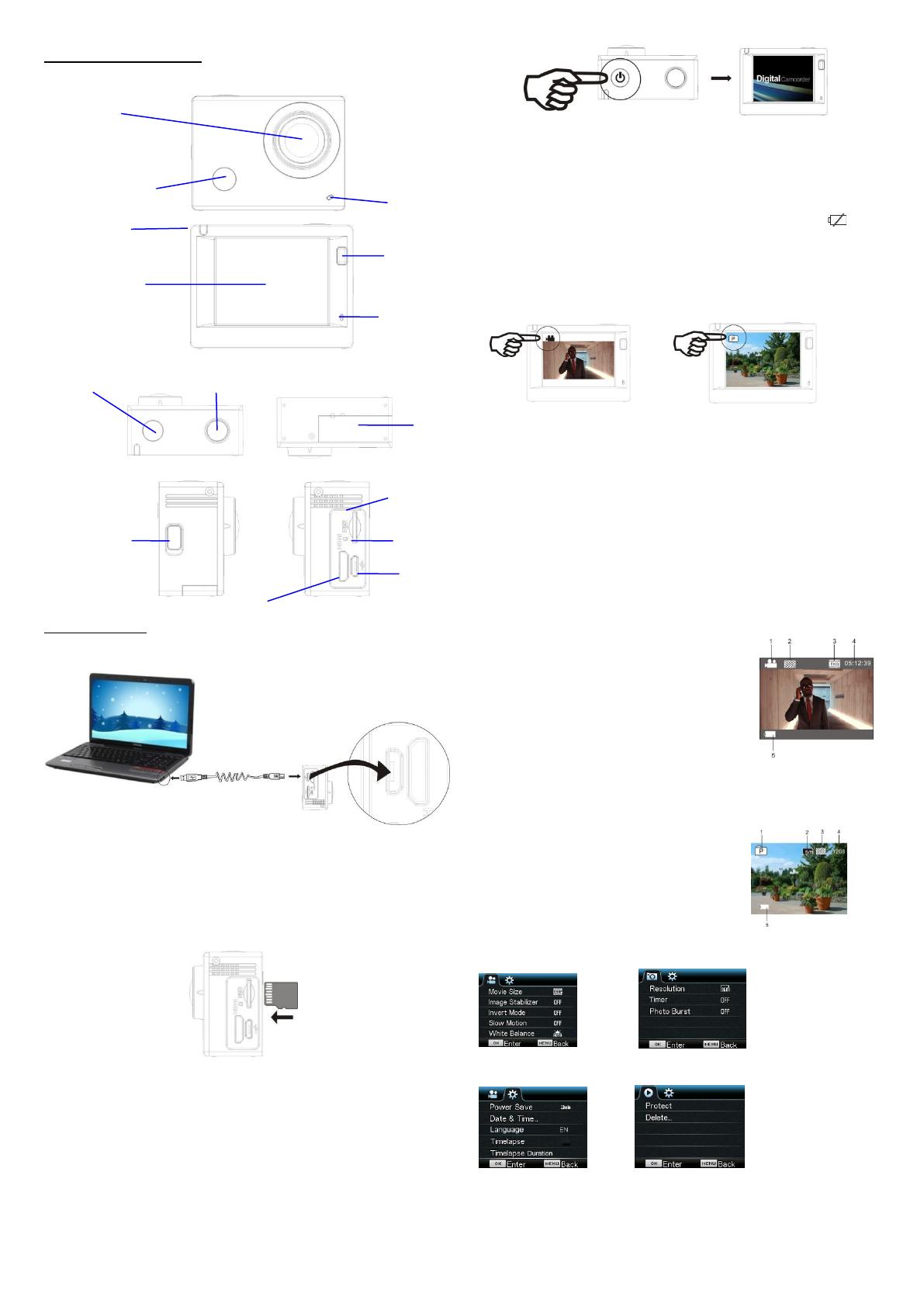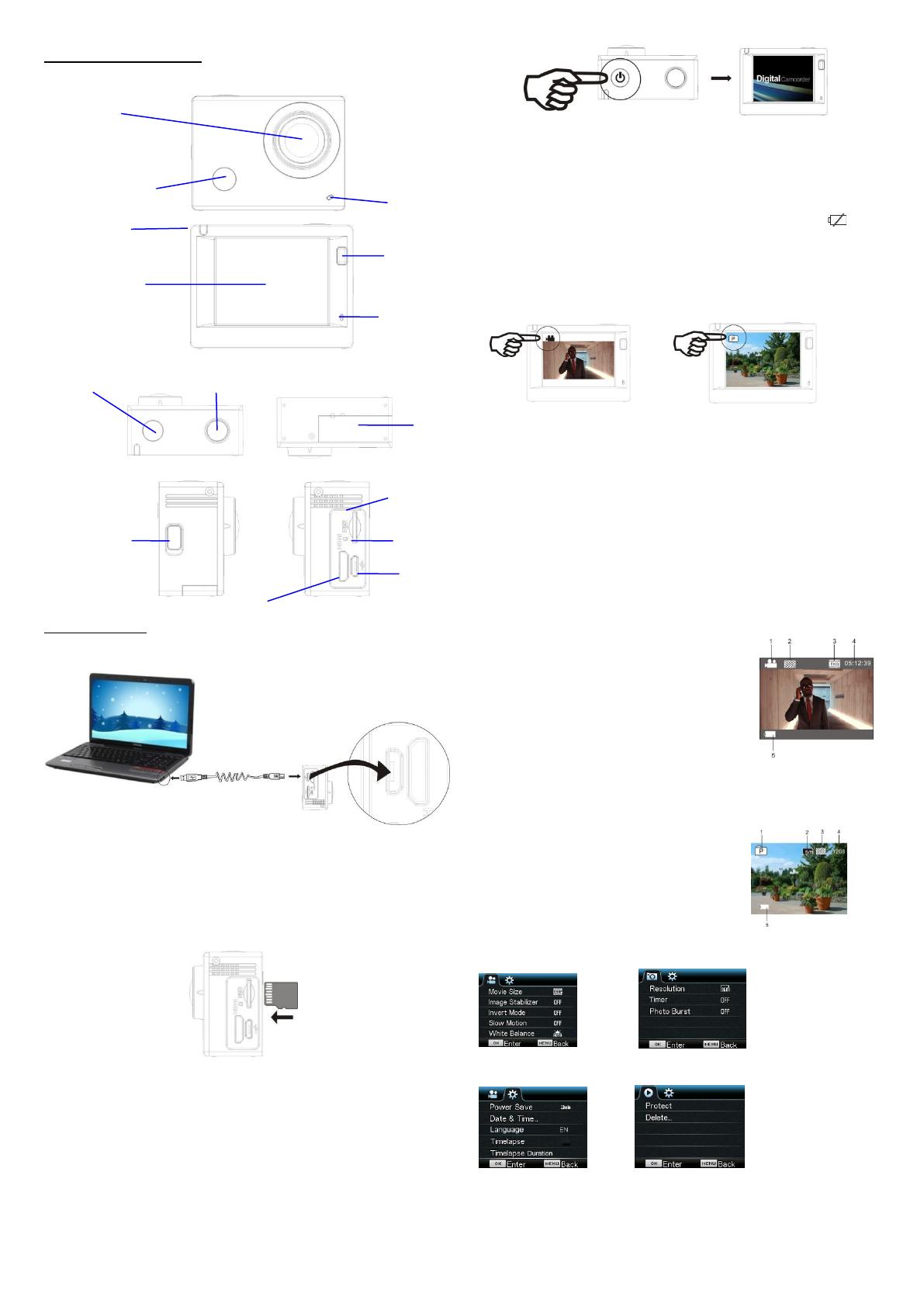
ACT-8030W Pikakäynnistysopas
Ulkonäön ja näppäinten esittely
Käytön aloittaminen
1. Lataa sisäänrakennettu litiumakku
Kytke kamera tietokoneeseen lataamista varten. Latauksen merkkivalo palaa punaisena ja sammuu
lataamisen jälkeen. Yleensä akun lataaminen kestää 2–4 tuntia.
2. Käytä tallennuskorttia
1. Työnnä Micro SD-korttia korttipaikkaan, kunnes se on paikallaan korttipaikan viereen
kaiverretun tekstiohjeen mukaisesti.
2. Micro SD-kortti poistetaan painamalla tallennuskortin päätä sisään varovasti, jolloin se
ponnahtaa ulos.
Huomio: UHS (ultra highspeed) -kortit eivät toimi, koska ne eivät ole 100 % taaksepäin
yhteensopivia
Huomautus: Kamerassa ei ole sisäistä muistiyksikköä, joten muista asettaa tallennuskortti
kameraan ennen sen käyttöä (on suositeltavaa käyttää Micro SD-korttia tai sitä
parempilaatuista korttia,Minimum class 6).
3. Virran kytkeminen päälle/pois päältä
3.1 Virta päälle: Paina virtapainiketta 3 sekunnin ajan, näyttö syttyy päälle ja kamera käynnistyy.
3.2 Virta pois päältä: Kamera kytketään pois päältä pitämällä virtapainiketta painettuna 3
sekunnin ajan, kun kamera on joutotilassa.
3.3 Automaattinen näytön sammutus: Näyttö kytketyy automaattisesti pois päältä kameran
ollessa joutotilassa, jolloin näyttö sammuu virran säästämiseksi. Tämän jälkeen näytön
sammutuksesta kertova valo palaa.
3.4 Sammutus, kun kamerasta loppuu virta. Kun akkuvirta on hyvin vähissä, kuvake näkyy
LCD-näytöllä, kehottaen lataamaan akun ajoissa. Kun kuvake muuttuu punaiseksi ja vilkkuu,
kamera sammutetaan automaattisesti.
4. Toimintatilojen vaihtaminen
Kamerassa on 3 tilaa, nimittäin videontallennustila, kuvaustila ja toistotila. Kun virta on päällä,
tilaa voidaan vaihtaa painamalla virtapainiketta.
5. Merkkivalo
Varattu-merkkivalo (punainen): Kun kamera on varattu esim. videon tallentamisen, valokuvien
ottamisen ja automaattisen näytönsammutuksen aikana, toimintamerkkivalo vilkkuu.
Latausmerkkivalo (sininen): Valon palaessa käyttäjälle kerrotaan, että kameraa ladataan ja että se
sammuu, kun lataus on valmis.
6. Videontallennustila
Kun virta on päällä, videokamera siirtyy videontallennustilaan suoraan ja esikatselutilassa, paina
laukaisinpainiketta aloittamaan videon tallennus. Paina sitä uudestaan lopettamaan tallennus. Jos
muistikortti on täynnä tai jos virta on vähissä, se lisäksi lopettaa kuvauksen:
Valokuvan ottaminen tallennuksen aikana: valokuva otetaan painamalla virtapainiketta
tallennuksen aikana. Kun valokuva otetaan, teksti ”TALTIOINTI VALMIS” näkyy näytöllä.
1. Tilan kuvake, joka osoittaa videontallennustilan; osoittaa
videolaadun;
2. Osoittaa videon koon ja FHD 1080P (60FPS)
/ FHD 1080P (30FPS) / HD 720P (120FPS)
/ HD 720P (60FPS) / HD 720P (30FPS) on valinnainen;
3. Tallennusaika, osoittaa tallennettavissa olevan ajan;
4. Akkukuvake, osoittaa nykyisen akkuvarauksen;
(Enintään 29 minuutin videokuvausjakso, jonka jälkeen pysähtyy.
Käynnistettävä uudelleen kamerasta manuaalisesti.)
7. Kuvaustila
Kun virta on päällä, siirry kuvaustilaan painamalla virtapainiketta kahdesti, ja esikatselutilassa
paina laukaisinpainiketta ottamaan valokuva:
1. Tilan kuvake, osoittaa nykyisen olevan kuvaustila;
2. Videon koko ja 5M/8M//12M/16MPon valinnainen;
3. Kuvien laadun kuvake;
4. Laskuri, osoittaa otettavien valokuvien määrän;
5. Akun varaustason kuvake.
8. Valikon käyttö
Jokaisella toimintatilalla on oma erilainen valikkonsa, kuten seuraavissa kuvissa on osoitettu:
Videontallennuksen valikko
Käyttö: Painamalla valikkopainiketta tämän tilan valikko esitetään LCD-näytössä. Siirrä sitten
kursoria vasemmalle tai oikealle painamalla virtapainiketta, tee valinta valikossa ja paina
Infrapuna-
kaukosäädinlamppu
Lataus-/varattu-
merkkivalo